هل أنت طموح أندرويد أو آيفون مصور؟ يوفر كل من نظامي التشغيل Android OS 15 وiOS 18 ميزات تصوير احترافية لهواتفهما الذكية الجديدة مع التطورات التي تم إحرازها في معالجة الصور بمساعدة الذكاء الاصطناعي وأجهزة استشعار الكاميرا الرقمية المتطورة في الهواتف الذكية الرائدة.
حتى إذا كنت لا تستمتع بالتقاط الصور مباشرة من هاتفك الذكي، فإن معظم الكاميرات تسمح لك الآن بنقل الصور على الفور من الكاميرا إلى الكاميرا. الهاتف الذكي عبر البلوتوث.
يمكنك أيضًا طباعة صور عالية الجودة من هاتفك، وهو أمر سهل بشكل مدهش. فيما يلي بعض الطرق المختلفة لطباعة صورة من هاتفك الذكي.
أقدم لكم أحدث وأروع AIRPODS PRO 2
طابعة صور بها بطاقات SD موضوعة فوقها. (كورت “CyberGuy” كنوتسون)
استخدام طابعة تدعم تقنية Wi-Fi
العديد من الطابعات الأكثر شعبية المتوفرة اليوم تتميز بوظيفة الواي فاي، وإذا كان لديك طابعة تدعم اتصال Wi-Fi، فيمكنك طباعة الصور الفوتوغرافية مباشرة من هاتفك. معظم طابعات الصور الحديثة لاسلكية بالكامل، مما يسمح لك بطباعة الصور بسهولة مباشرة من هواتفهم الذكية التي تعمل بنظام Android أو iOS. تحقق من أفضل اختياراتي للطابعة هنا. فيما يلي كيفية الطباعة من طابعة لاسلكية على نظامي التشغيل Android وiOS:
آيفون:
- تأكد من دعم الطابعة الخاصة بك إيربرينت ومتصل بهاتفك شبكة واي فاي.
- افتح تطبيق الصور، حدد صورة الذي تريد طباعته، انقر فوق رمز المشاركة، واختر مطبعة.
- اختر الخاص بك طابعة و اضبط أي إعدادات طباعة.
- انقر مطبعة في الجزء العلوي الأيمن من الشاشة.
لالروبوت:
سقد تختلف الإعدادات وفقًا للشركة المصنعة لهاتفك الذي يعمل بنظام Android.
- قم بتوصيل الطابعة الخاصة بك إلى نفس شبكة الواي فاي مثل هاتفك.
- اذهب الى إعدادات > الأجهزة المتصلة > تفضيلات الاتصال > الطباعة.
- يختار خدمة الطباعة الافتراضية أو أ البرنامج المساعد لخدمة الطباعة لجهة خارجية.
- افتح صورة الذي تريد طباعته في تطبيق المعرض الخاص بك، انقر فوق رمز المشاركة، وحدد مطبعة.
باستخدام طابعة الصور المحمولة
تعد طابعات الصور المحمولة سهلة الاستخدام للطباعة أثناء التنقل. يتم توصيلها عادةً عبر Bluetooth أو Wi-Fi وتأتي مع تطبيقات للطباعة بسهولة. تعد طابعات الصور المحمولة فكرة رائعة إذا كنت تريد طابعة صور فوتوغرافية صغيرة الحجم رائعة لأخذها معك في الرحلات. العديد من الطابعات المحمولة صغيرة بما يكفي لوضعها في حقيبة السفر وتعمل بالبطارية، لذلك ليس هناك حاجة إلى إعداد سلكي. تحقق من اختياراتي لأفضل الطابعات المحمولة هنا.

يتم استخدام طابعة الصور المحمولة. (كورت “CyberGuy” كنوتسون)
استخدام خدمة طباعة الصور عبر الإنترنت
يمكنك أيضًا استخدام التطبيقات أو مواقع الويب مثل الفراشة أو سنابفيش التي تقدم خدمات طباعة الصور. قم بتحميل صورك، واختر خيارات الطباعة الخاصة بك، ثم قم بتوصيلها إلى منزلك أو استلامها من متجر محلي. تتوفر أيضًا خدمات مماثلة في متاجر الطباعة المحلية أو حتى في المتاجر الكبيرة مثل المواد الغذائية الأساسية، والتي توفر أيضًا طباعة ملصقات وصور عالية الجودة. يمكن أن يكون استخدام خدمة الطباعة والمتجر لمعالجة صورك فكرة رائعة، حيث يمكنك الاطمئنان إلى أن صورك تتم طباعتها على مطبوعات عالية الجودة باستخدام طابعات رائعة.
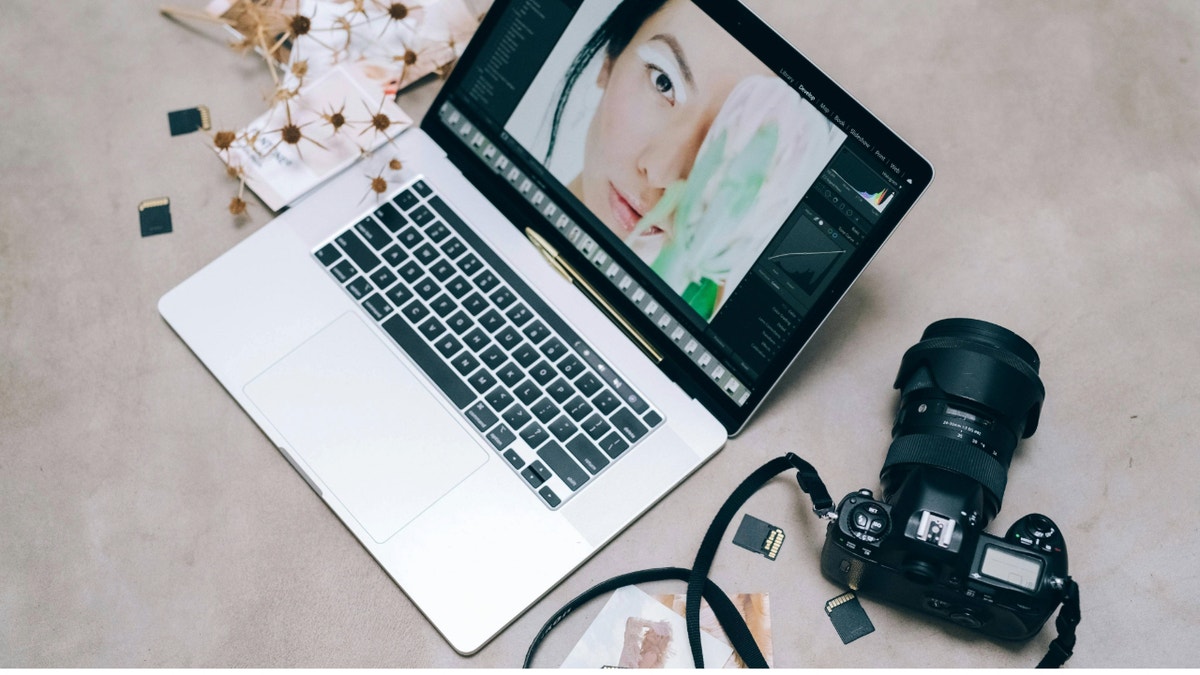
كمبيوتر محمول مع الصور. (كورت “CyberGuy” كنوتسون)
4 طرق لطباعة وحفظ وإرسال الرسائل النصية على هاتف iPhone الخاص بك
نقل الصور إلى جهاز الكمبيوتر الخاص بك
يمكنك نقل صورك إلى جهاز الكمبيوتر الخاص بك وطباعتها من هناك باستخدام الطابعة المنزلية. يعد هذا خيارًا رائعًا إذا كان لديك طابعة قديمة أو طابعة صور قديمة لا تدعم شبكة Wi-Fi. وهنا قائمة توصيات الطابعة لدينا. أوصي بالنظر في خيارات الطابعات الملونة التي أبرزناها. لقد قمنا بإعداد القائمة للجميع، لذلك حرصنا على تضمين الطابعات التي يمكنها طباعة صور فوتوغرافية جميلة بسهولة. إليك كيفية القيام بذلك من iPhone إلى جهاز الكمبيوتر الخاص بك:
- استخدم أ كابل يو اس بي لتوصيل جهاز iPhone بجهاز الكمبيوتر الخاص بك.
- تأكد من أن جهاز iPhone أو Android الخاص بك مقفلة.
- إذا طُلب منك ذلك، انقر فوق “الوثوق بهذا الكمبيوتر” على جهاز iPhone أو Android الخاص بك.
- على جهاز Mac، افتح تطبيق الصور.
- على جهاز كمبيوتر يعمل بنظام Windows، افتح ملف تطبيق الصور أو مستكشف الملفات.
- على جهاز ماك، انقر على “يستورد” في تطبيق الصور وحدد الصور التي تريد نقلها.
- على جهاز كمبيوتر يعمل بنظام Windows، انقر فوق “يستورد” في تطبيق الصور، أو نسخ ولصق الصور من مستكشف الملفات.
طباعة الصور
- تأكد من أن الطابعة الخاصة بك متصل بجهاز الكمبيوتر الخاص بك (عبر USB أو الشبكة).
- افتح صور تريد طباعتها على جهاز الكمبيوتر الخاص بك.
- على جهاز Mac، انتقل إلى “ملف” > “مطبعة” في تطبيق الصور.
- على جهاز كمبيوتر يعمل بنظام Windows، انقر بزر الماوس الأيمن على الصورة وحدد “مطبعة” أو استخدم خيار الطباعة في تطبيق الصور.
- اختر طابعتك وقم بتكوين إعدادات الطباعة (الحجم والجودة وما إلى ذلك).
- انقر “مطبعة” لبدء طباعة الصور الخاصة بك.
احصل على FOX Business أثناء التنقل بالنقر هنا

رجل ينقل الصور من هاتفه إلى جهاز الكمبيوتر الخاص به للطباعة. (كورت “CyberGuy” كنوتسون)
كيفية طباعة وحفظ وإرسال رسائل نصية لنظام Android
الوجبات السريعة الرئيسية لكورت
من المثير أن نرى كيف عزز كل من Android وiPhone لعبتهما في مجال التصوير الفوتوغرافي عبر الهاتف المحمول. مع كل ميزات الذكاء الاصطناعي الرائعة وتقنيات الكاميرا المتطورة، أصبح التقاط صور مذهلة أمرًا سهلاً. بالإضافة إلى ذلك، أصبحت طباعة تلك الذكريات أمرًا سهلاً للغاية الآن، سواء كنت تستخدم طابعة Wi-Fi، أو طابعة محمولة، أو خدمة عبر الإنترنت.
انقر هنا للحصول على تطبيق FOX NEWS
ما هي التحديات التي واجهتها أثناء محاولتك التقاط صورك أو طباعتها، وكيف تغلبت عليها؟ اسمحوا لنا أن نعرف عن طريق الكتابة لنا في Cyberguy.com/Contact
للحصول على المزيد من النصائح التقنية والتنبيهات الأمنية، اشترك في النشرة الإخبارية المجانية لتقرير CyberGuy عن طريق التوجه إلى Cyberguy.com/Newsletter
اطرح سؤالاً على كورت أو أخبرنا بالقصص التي تريد أن نغطيها.
اتبع كورت على قنواته الاجتماعية:
إجابات على الأسئلة الأكثر شيوعًا حول CyberGuy:
جديد من كورت:
حقوق الطبع والنشر 2025 CyberGuy.com. جميع الحقوق محفوظة.









